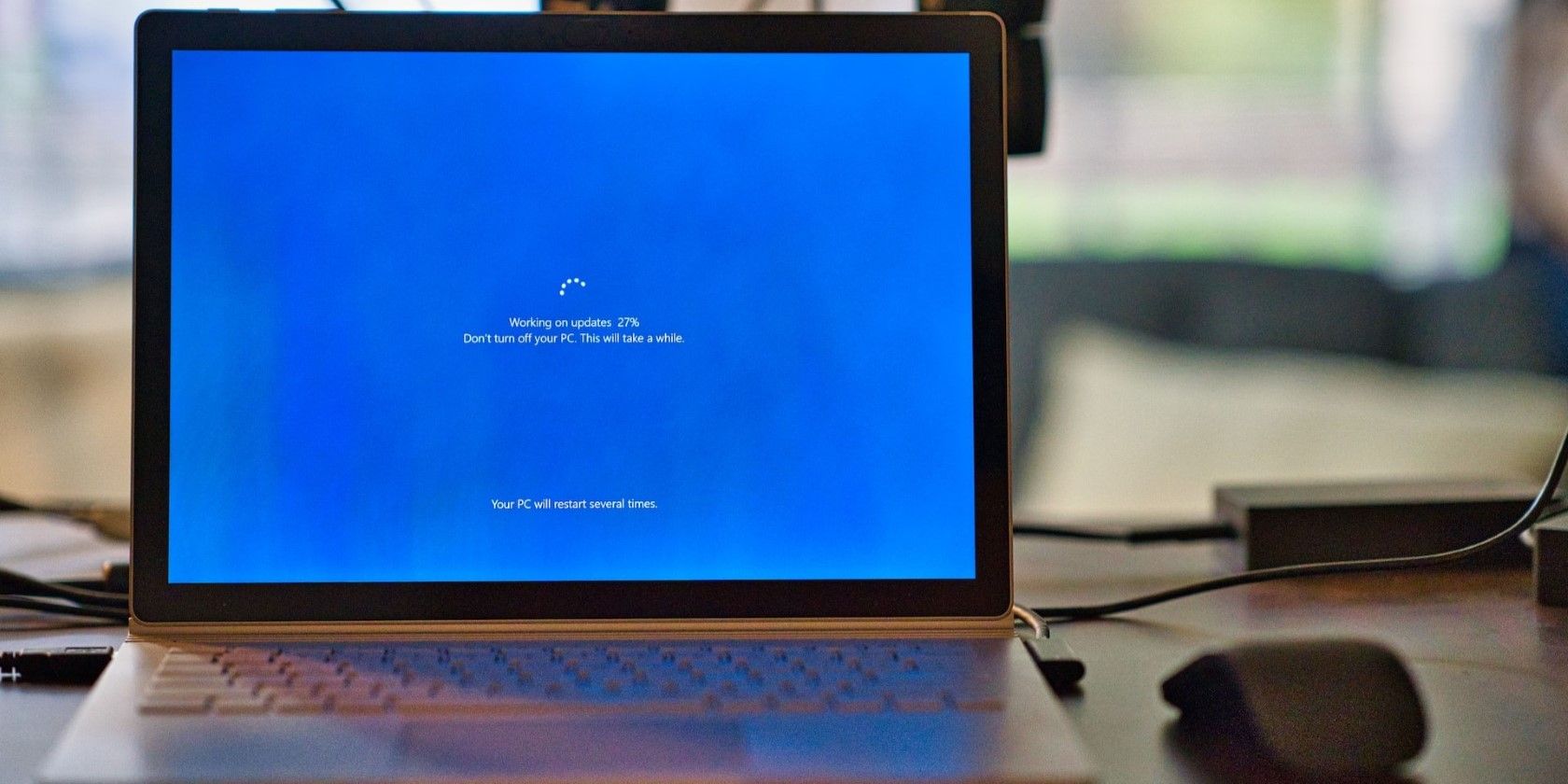اگر به نظر می رسد که WSL پس از پرش به ویندوز 11 کار خود را متوقف کرده است، این راهنما را بررسی کنید تا دوباره آن را برطرف کنید.
چندین دلیل بالقوه وجود دارد که چرا سیستم زیرسیستم ویندوز برای لینوکس (WSL) پس از ارتقای رایانه شخصی شما به ویندوز 11 کار نمی کند. خوشبختانه، بعید است که خرابی ترمینال باشد، اگرچه ممکن است مجبور شوید چند راه حل مختلف را امتحان کنید تا دوباره کار کند. .
در اینجا چندین راه برای فعال کردن زیرسیستم ویندوز برای لینوکس پس از ارتقاء به ویندوز 11 وجود دارد.
1. بررسی کنید که WSL فعال است
غیرعادی نیست که ارتقاء به نسخه جدیدتر سیستم عامل باعث شکستن برخی برنامه ها و ویژگی ها شود. بنابراین اگرچه ممکن است واضح به نظر برسد، بررسی WSL به سادگی در طول فرآیند ارتقا غیرفعال نشده است، باید اولین قدم شما باشد. در اینجا نحوه بررسی آمده است:
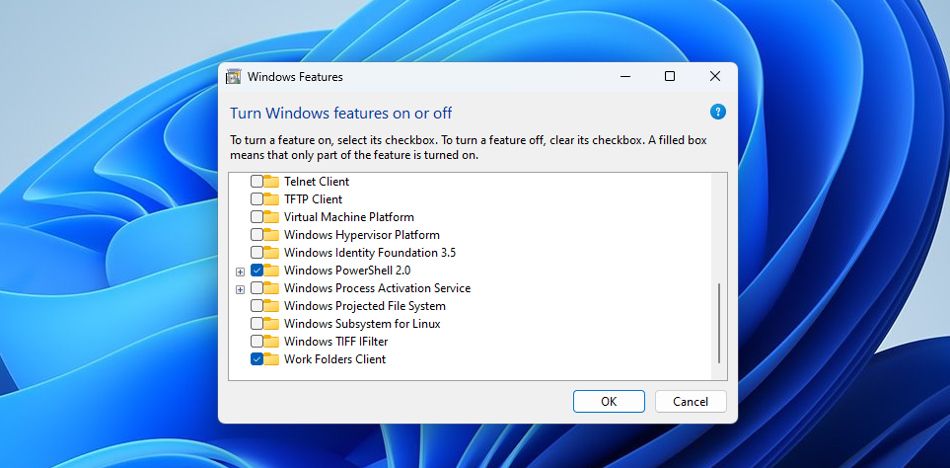
- در جستجوی ویندوز، Turn Windows features on or off را تایپ کنید و روی نتیجه جستجویی که باید در بالا ظاهر شود کلیک کنید.
- در گفتگوی سیستم ویندوز، به پایین بروید تا زیر سیستم ویندوز برای لینوکس را ببینید.
- اگر کادر انتخاب ویژگی انتخاب نشده است، اکنون این کار را انجام دهید. سپس بر روی Ok کلیک کنید.
- همچنین ممکن است لازم باشد قبل از بررسی اینکه آیا مشکل برطرف شده است رایانه خود را مجدداً راه اندازی کنید.
امیدواریم که WSL اکنون کار می کند و شما می توانید استفاده از ابزار را شروع کنید. اگر نه، برای برخی از راه حل های احتمالی دیگر به ادامه مطلب بروید.
درباره کارهایی که می توانید با WSL و Linux در رایانه Windows خود انجام دهید بیشتر بیاموزید.
2. Hyper-V و Virtual Machine Platform را فعال کنید
اگر می خواهید از زیر سیستمی مانند WSL در ویندوز استفاده کنید، باید ابزار مجازی سازی را نیز فعال کنید. از جمله Hyper-V و Virtual Machine Platform.
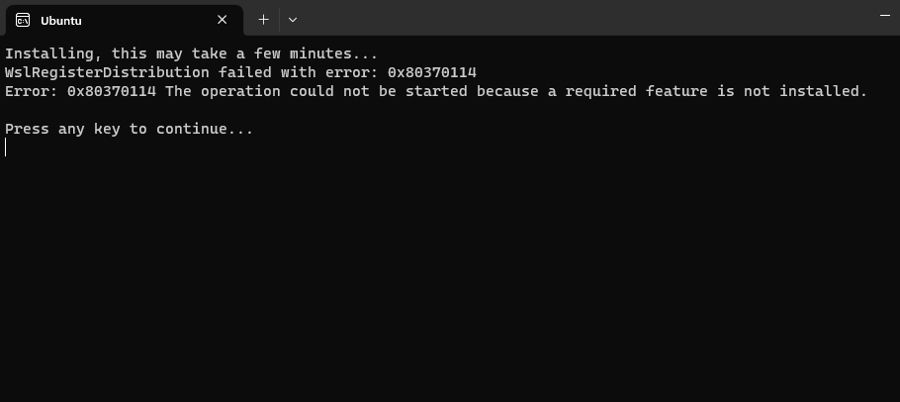
اگر یک رابط خط فرمان باز می شود و به شما می گوید که یک ویژگی مورد نیاز نصب نشده است، وقتی می خواهید توزیع لینوکس خود را اجرا کنید، احتمالاً به این اشاره دارد.
- عبارت Turn Windows features on or off را جستجو کنید و روی نتیجه جستجو کلیک کنید.
- در ویژگیهای ویندوز، به پایین بروید تا پلتفرم ماشین مجازی و پلتفرم Hypervisor Windows را پیدا کنید.
- کادرهای کنار هر یک از این ویژگی ها را علامت بزنید و سپس Ok را بزنید.
- برای تکمیل نصب این ابزارها باید کامپیوتر خود را مجددا راه اندازی کنید.
3. برنامه توزیع لینوکس را تعمیر کنید
برنامه توزیع لینوکس شما، مانند اوبونتو، کالی، یا دبیان ممکن است خراب شده باشد یا نیاز به به روز رسانی داشته باشد. این می تواند باعث شود که WSL خراب به نظر برسد. تعمیر برنامه های ویندوز بسیار آسان است.
- تنظیمات > برنامهها > برنامه و ویژگیها را باز کنید.
- برای یافتن برنامه توزیع لینوکس خود، به لیست برنامه های خود بروید.
- روی سه نقطه سمت راست نام برنامه کلیک کنید و گزینه های پیشرفته را انتخاب کنید.
- روی دکمه Repair کلیک کنید و در صورت نیاز به تعمیر، دستورالعمل های روی صفحه را دنبال کنید.
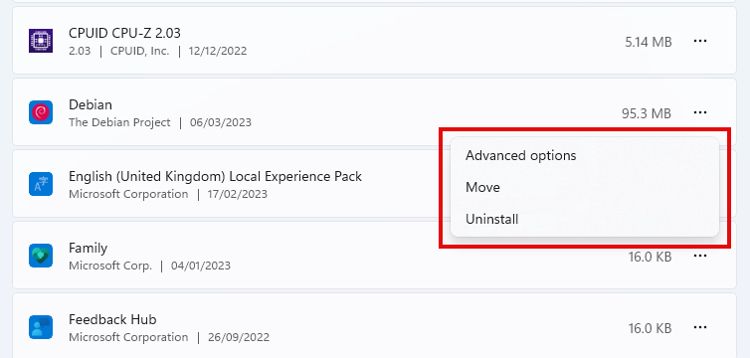
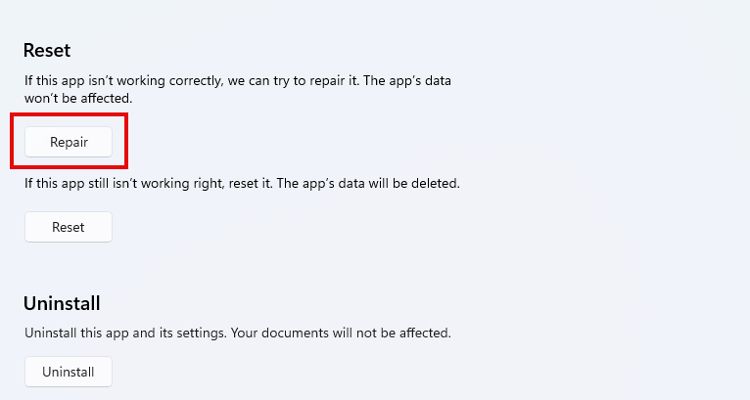
بررسی کنید که آیا WSL کار می کند یا خیر. اگر نه، برنامه توزیع لینوکس را حذف و دوباره نصب کنید.
4. WSL را مجبور به باز کردن با استفاده از فروشگاه مایکروسافت کنید
اگر WSL فعال است اما باز هم از باز کردن خودداری میکند، میتوانید از طریق برنامه فروشگاه مایکروسافت راهاندازی اجباری را امتحان کنید. این گاهی اوقات می تواند اشکالات موقتی را در زمانی که باز کردن مستقیم WSL کار نمی کند برطرف کند.
- برنامه Microsoft Store را باز کنید و WSL را جستجو کنید.
- در صفحه فروشگاه WSL، باید دکمه Open را ببینید. اگر دکمه بهروزرسانی میگوید، روی آن کلیک کنید تا برنامه بهروزرسانی شود.
- روی دکمه Open کلیک کنید و برنامه توزیع پیشفرض لینوکس باید راهاندازی شود.
- اگر به جای آن یک پنجره رابط خط فرمان باز شود، احتمالاً به شما می گوید که یک ویژگی مورد نیاز وجود ندارد. فعال کردن پلتفرم Hyper-V و ماشین مجازی را در بالا ببینید.
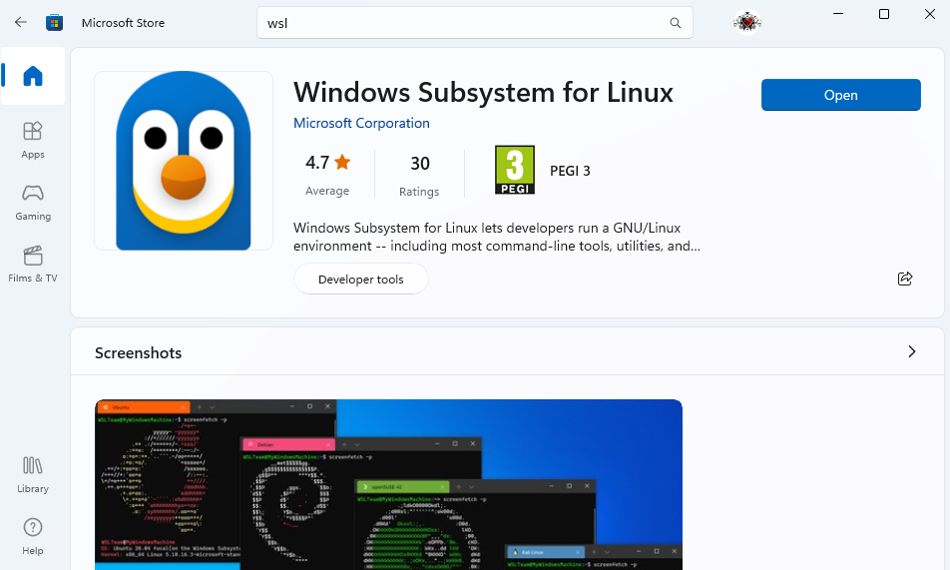
اگر باز کردن اجباری WSL کار نمی کند، همین کار را با برنامه توزیع لینوکس که استفاده می کنید امتحان کنید. فروشگاه را باز کنید، توزیع خود را جستجو کنید و روی دکمه Open کلیک کنید.
5. به روز رسانی های اخیر را برای رفع WSL حذف نصب کنید
اگر WSL پس از نصب بهروزرسانی از کار افتاد، بهروزرسانی میتواند دلیل آن باشد. میتوانید آخرین بهروزرسانی را حذف نصب کنید تا ببینید آیا این مشکل برطرف میشود یا خیر.
حذف بهروزرسانیهای ویندوز فرآیند پیچیدهای نیست، حتی اگر قبلاً آن را انجام نداده باشید.
اگر پس از حذف بهروزرسانی، WSL همچنان کار نمیکند، بهتر است آن را دوباره نصب کنید. به روز رسانی ها اغلب می توانند شامل ترفندهای امنیتی و عملکردی باشند، بنابراین به طور کلی توصیه می شود که ویندوز را به روز نگه دارید.
6. بررسی کنید که بدافزار WSL را مسدود نمی کند
آخرین چیزی که باید تلاش کرد تا WSL کار کند، اسکن بدافزار است. پتانسیل بدافزار برای جلوگیری از کارکرد زیرسیستم ویندوز برای لینوکس کم است اما بی سابقه نیست.
اسکن کامل را در Microsoft Defender یا هر نرم افزار آنتی ویروس شخص ثالثی که استفاده می کنید اجرا کنید. هر بدافزاری را که اسکن آنتی ویروس شما پیدا می کند قرنطینه یا حذف کنید. سپس کامپیوتر خود را مجددا راه اندازی کنید و سعی کنید از WSL استفاده کنید تا ببینید آیا این مشکل بوده است یا خیر.
تعمیر WSL پس از ارتقاء به ویندوز 11
ارتقاء به ویندوز 11 معمولاً بدون مشکل انجام می شود، اما برنامه ها و ویژگی ها گاهی اوقات ممکن است خراب شوند. اگر متوجه شدید که WSL پس از ارتقاء به جدیدترین سیستم عامل ویندوز دیگر کار نمی کند، نگران نباشید، معمولاً یک راه حل آسان وجود دارد. ممکن است فقط نیاز باشد که این ویژگی را دوباره در تنظیمات سیستم ویندوز فعال کنید، اما در غیر این صورت، اجرای سایر اصلاحات در اینجا معمولاً مشکل را حل می کند.